上一篇
系统维护💻电脑系统优化大法:安全无忧地进行C盘格式化全流程
- 问答
- 2025-08-05 22:09:55
- 3
本文目录导读:
💻✨系统维护大作战!C盘格式化全流程指南(2025最新版)✨💻
🚨 操作前必读!三件大事不能忘
1️⃣ 备份!备份!备份! 📂
- C盘/桌面文件全清空(含微信聊天记录、浏览器书签🔖)
- 推荐工具:移动硬盘/U盘/云盘(如百度网盘)
- 💡小技巧:Chrome书签用「书签管理器」导出HTML文件更安全~
2️⃣ 电量检查🔋
- 笔记本务必接电源!台式机保持供电稳定!
- ⚠️警告:断电可能导致恢复失败或系统损坏!
3️⃣ 解密加密数据🔐

- 做过BitLocker加密的宝子,先解密再备份!
🔧 C盘格式化全流程:三步走战略
第一步:数据大迁徙🧳
- C盘文件转移:
- 文档、图片、视频等个人文件→搬家到D盘/E盘/移动硬盘💾
- 微信/QQ聊天记录→设置里改路径到非C盘(告别红色警告⚠️)
- 系统文件处理:
- 保留必要驱动(用「驱动精灵」备份🦠)
- 桌面文件→剪切到D盘“桌面”文件夹(隐藏技能get√)
第二步:格式化C盘🗑️
-
系统内操作(能进系统时用)
- 打开「我的电脑」→右键C盘→选择「格式化」🖱️
- 文件系统选「NTFS」→快速格式化打勾✅
- 点击「开始」→确认弹窗→坐等进度条跑完⏳
⚠️注意:若提示无法格式化,先「磁盘清理」→清理系统文件后重试!
-
PE系统操作(系统崩溃时用)
- 制作U盘启动盘(推荐「微PE工具箱」)🔧
- 重启按F12/Del进BIOS→选U盘启动→进入PE系统🖥️
- 打开「磁盘管理」→右键C盘→「格式化」→执行!💥
第三步:重装系统🚀
- 推荐工具:
- 「小白一键重装系统」(官网下载v2025版)🐣
- 联想电脑可用「联想一键拯救系统」🆘
- 操作步骤:
- 插入U盘启动盘→重启按F2进BIOS→关Secure Boot→设U盘为第一启动项🔧
- 进入安装界面→选「自定义安装」→格式化C盘→下一步💾
- 坐等系统自动安装(喝杯咖啡☕,约20-40分钟)
💡提示:安装后联网自动激活(需正版密钥)或手动输入密钥~
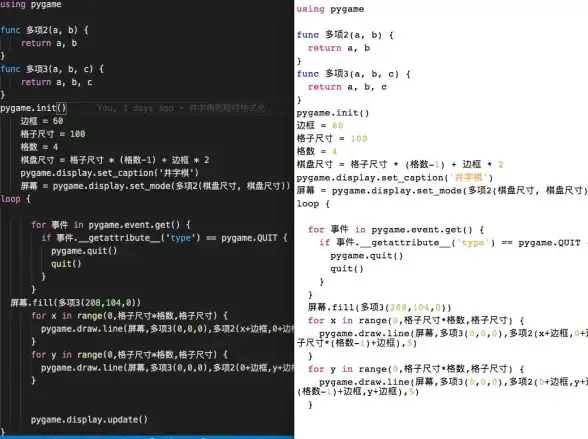
🛠️ 格式化后优化:让电脑飞起来!
1️⃣ 驱动安装:
- 优先用「联想官方驱动管理工具」(其他品牌去官网下)🦁
- 显卡/网卡驱动建议官网下载(别用第三方工具!)
2️⃣ 系统优化:
- 关闭开机自启项(任务管理器→启动标签)🚫
- 开启存储感知(设置→系统→存储)🧠
- 安装杀毒软件(推荐微软Defender)🛡️
3️⃣ 深度清理:
- 每周执行「磁盘清理」并勾选旧版Windows文件🗑️
- 每月通过Windows终端运行
sfc /scannow修复系统文件🔧 - 启动项管理:任务管理器禁用非必要启动项(保留安全软件/输入法)⚡
⚠️ 常见问题急救包
- Q1:重装后无法上网?
🔧检查网卡驱动,用U盘从其他电脑拷贝「驱动精灵」安装
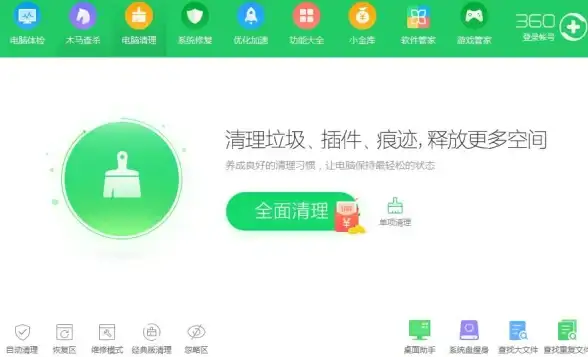
- Q2:出现“找不到驱动”错误?
🔧制作启动盘时勾选「注入USB3.0/NVMe驱动」
- Q3:想改回Win10系统?
🔧需准备Win10镜像,并在BIOS中开启Legacy模式
🎉 完成!你的电脑已焕然一新~
- 🚀速度堪比出厂状态!记得收藏本文,下次重装直接套用流程~
- 💡进阶技巧:系统备份后立即创建还原点(控制面板→恢复→配置系统还原)
💻✨让电脑告别卡顿,从格式化C盘开始!✨💻
本文由 业务大全 于2025-08-05发表在【云服务器提供商】,文中图片由(业务大全)上传,本平台仅提供信息存储服务;作者观点、意见不代表本站立场,如有侵权,请联系我们删除;若有图片侵权,请您准备原始证明材料和公证书后联系我方删除!
本文链接:https://vps.7tqx.com/wenda/546334.html


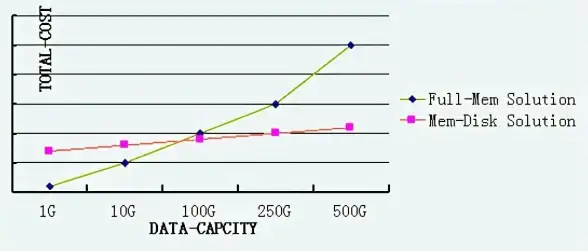
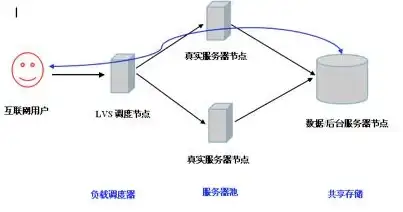





发表评论